Раздел: Документация
1 2 3 4 5 6 ... 24 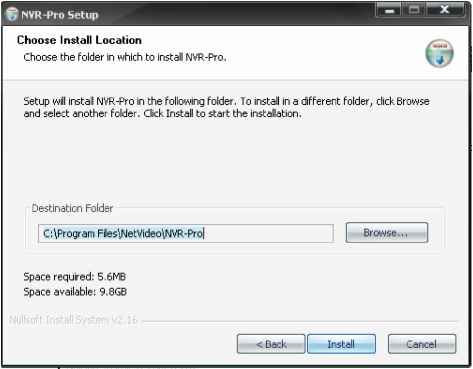 Рис. 3.5 Окно выбора директории для установки Нажмите кнопку Install для установки программы. По окончании процесса установки Вы увидите следующее окно (см. рис. 3.6). 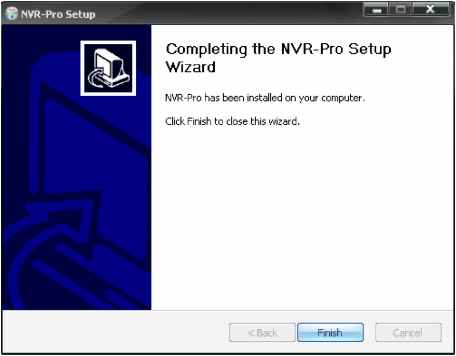 Рис. 3.6 Окно успешного окончания установки программы Установка программы NVR-PRO успешно завершена. Нажмите Finish для выхода из программы установки. 4. РУКОВОДСТВО ПО НАСТРОЙКЕ 4.1 Меню настроек программы После загрузки программы NVR-PRO , Вы увидите следующее окно (см. рис. 4.1). 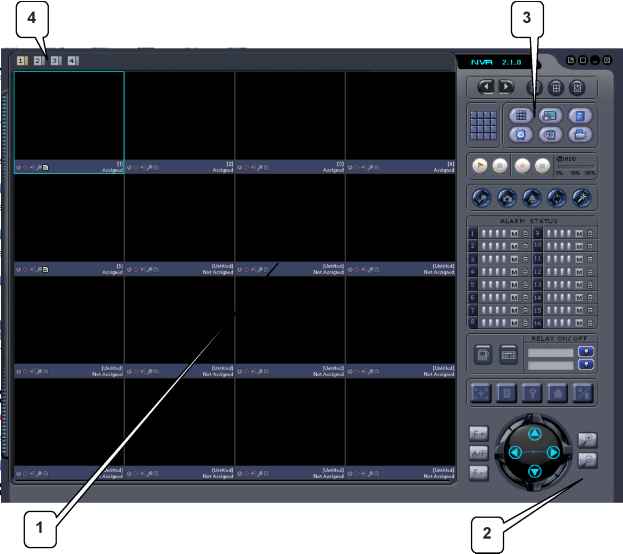 Рис. 4.1 Интерфейс программы NVR-PRO Интерфейс программы NVR-PRO состоит: 1. Окно видеонаблюдения 2. Панель инструментов (см. Таб. 4.1) 3. Главное меню программы (см. Таб. 4.2) 4. Выбор экрана видеонаблюдения
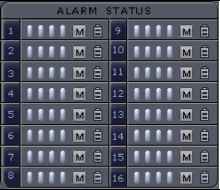 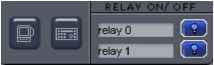 Переход в 4-х канальный режим Возврат в предыдущий режим Включение трансляции видео потока от IP-видеокамер, IP-видеосерверов и видеорегистраторов типа standalone Отключение трансляции видео потока от IP-видеокамер, IP-видеосерверов и видеорегистраторов типа standalone Включение записи видеопотока IP видеокамер, IP видеосерверов и видеорегистраторов типа standalone на сетевое рабочее место Отключение записи видеопотока IP видеокамер, IP видеосерверов и видеорегистраторов типа standalone на сетевое рабочее место Индикация показывает процент заполнения жёсткого диска HDD 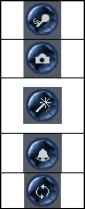 Включение дуплексного аудио Сохранение стоп-кадра в формате (*bmp) Подключение к IP-видеокамерам и IP-видеосерверам с правами администратора Включение звонка на выбранном канале Поворот изображения на 180 градусов. Показывает состояние подключенного тревожного датчика. Белый - датчик в норме Красный - датчик в состоянии тревога Выключение тревожного (релейного) выхода Включение тревожного (релейного) выхода Включение окна управления IP-видеосерверами и видеорегистраторов типа standalone Включение системной клавиатуры (доступно для V1netIP240 250) 1 2 3 4 5 6 ... 24
|
|||||||||||||||||||||||||
